怎么给Word文档设置奇数页的章节名
今天给大家介绍一下怎么给Word文档设置奇数页的章节名的具体操作步骤。
1. 首先打开电脑上想要编辑的word文档,进入编辑页面后,点击文档上方的页眉。
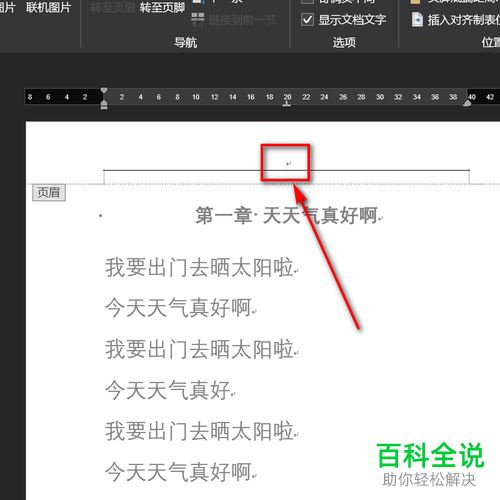
2. 接下来,点击上方的设计选项,在打开的选项中,找到奇偶页不同选项,在前面打上勾。
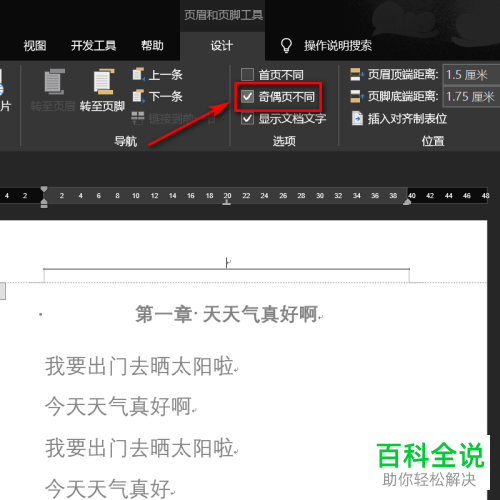
3. 然后点击左侧的文档部件选项,在打开的菜单中,选择域选项。
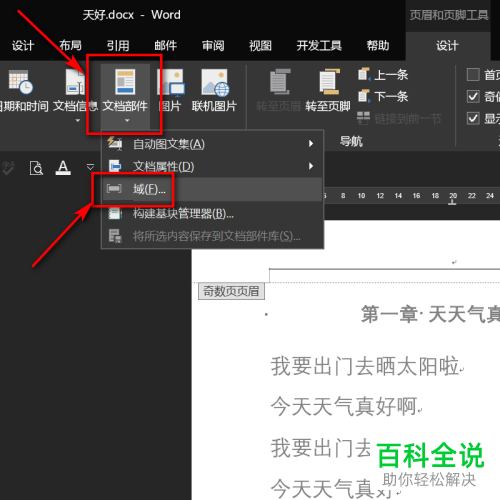
4. 在弹出的域窗口中,类别下,选择链接和引用,域名下,选择styleref,样式名下选择标题1。
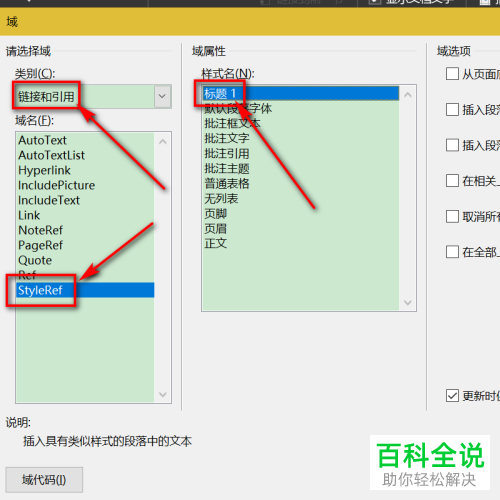
5. 最后点击右下角的确定按钮即可。
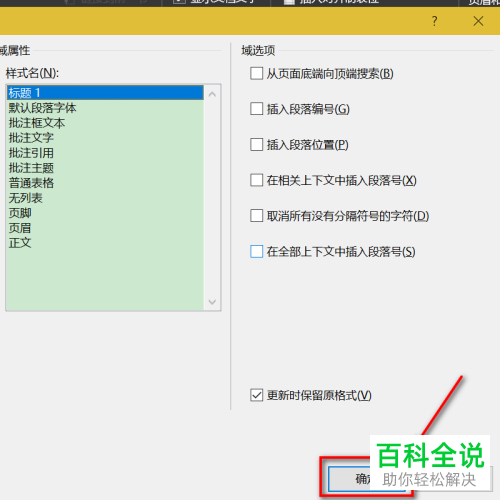
6. 这时我们在偶数页中随便设置一些数字。

7. 如图,就出现了奇偶页不同的效果。根据自己的需要设置即可。
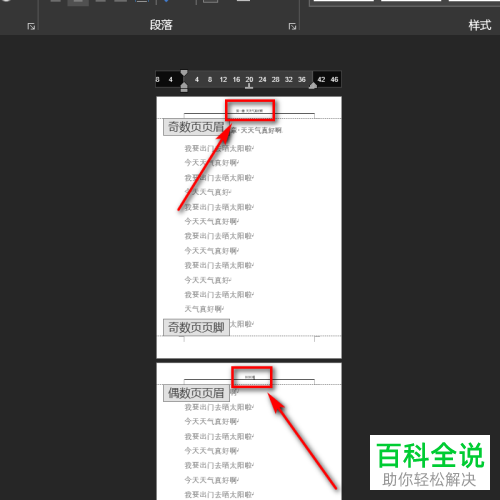 以上就是怎么给Word文档设置奇数页的章节名的具体操作步骤。
以上就是怎么给Word文档设置奇数页的章节名的具体操作步骤。
赞 (0)

